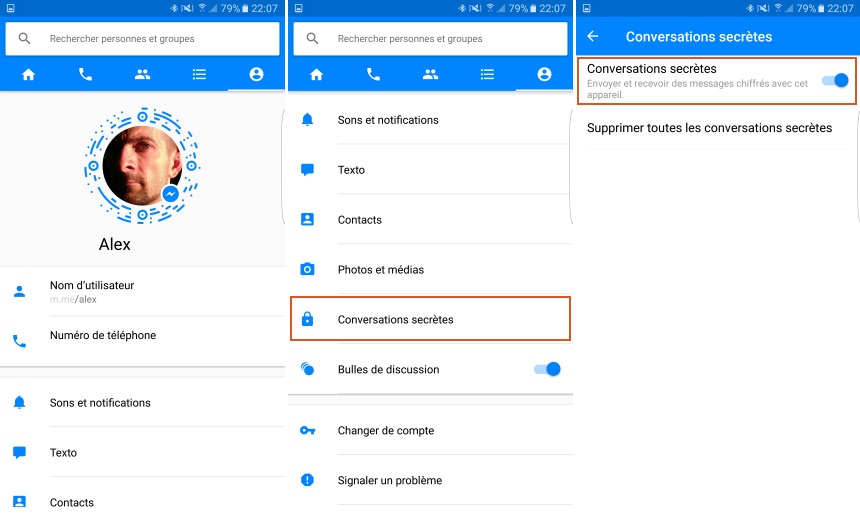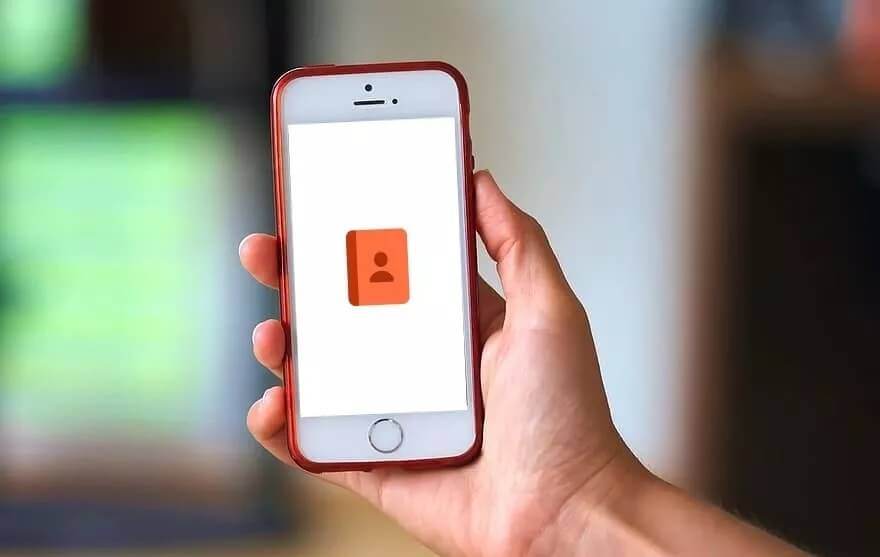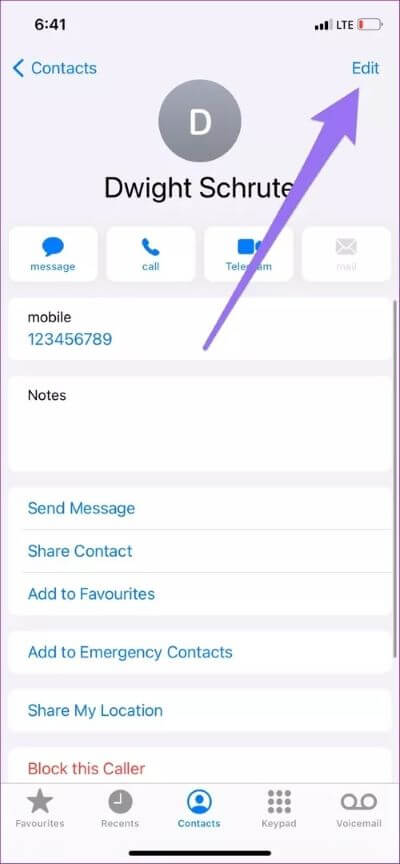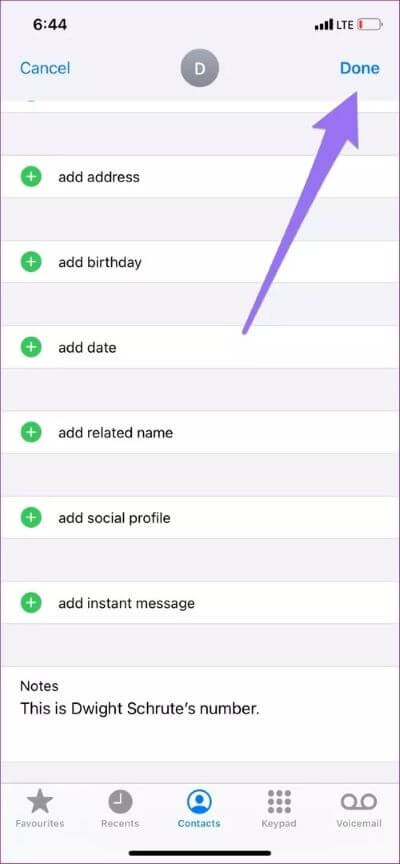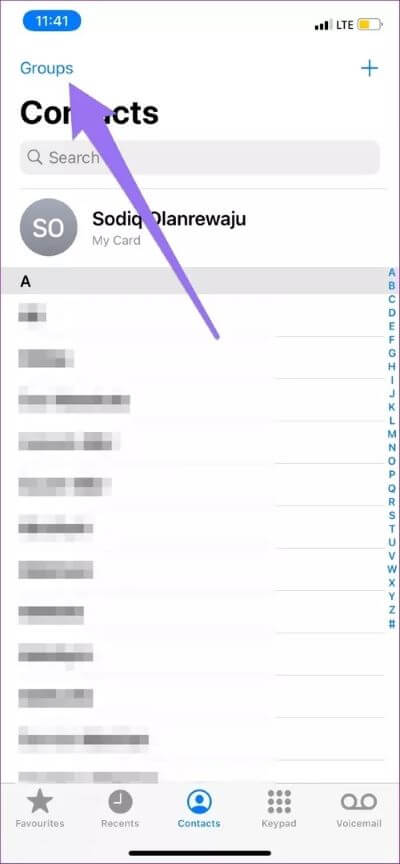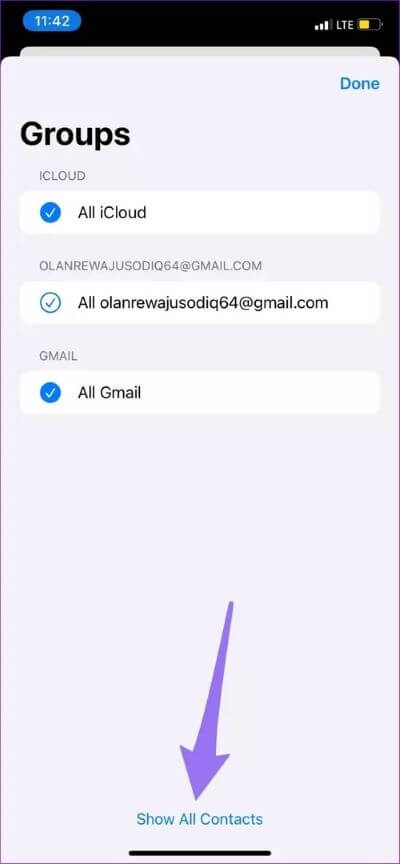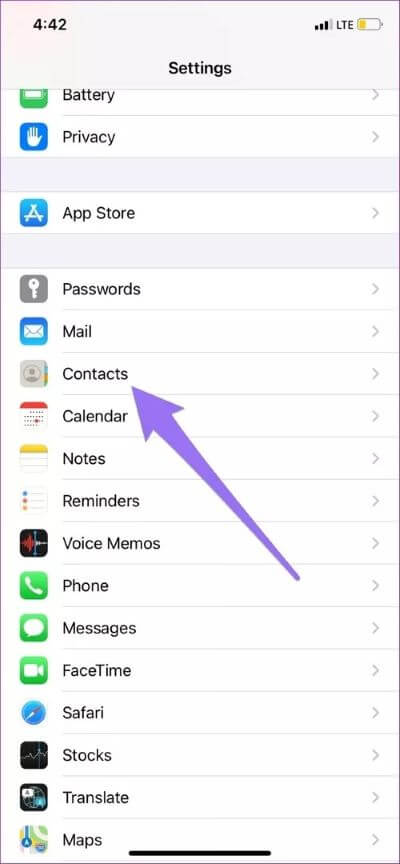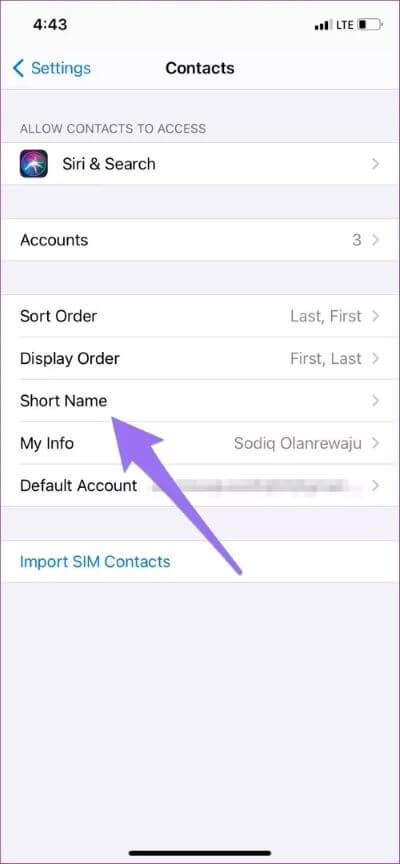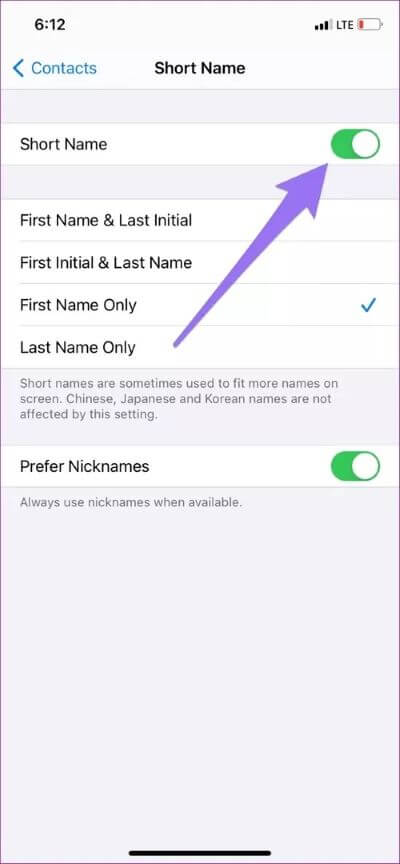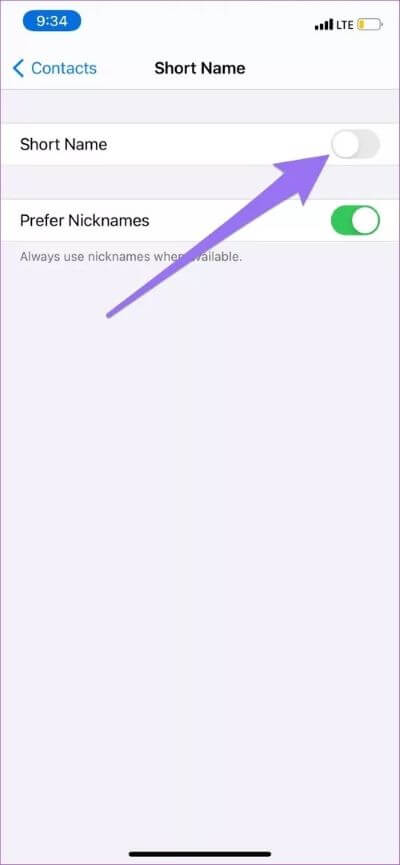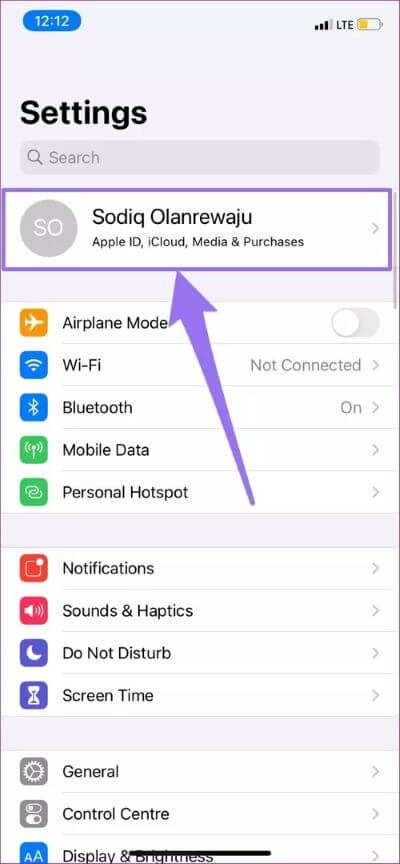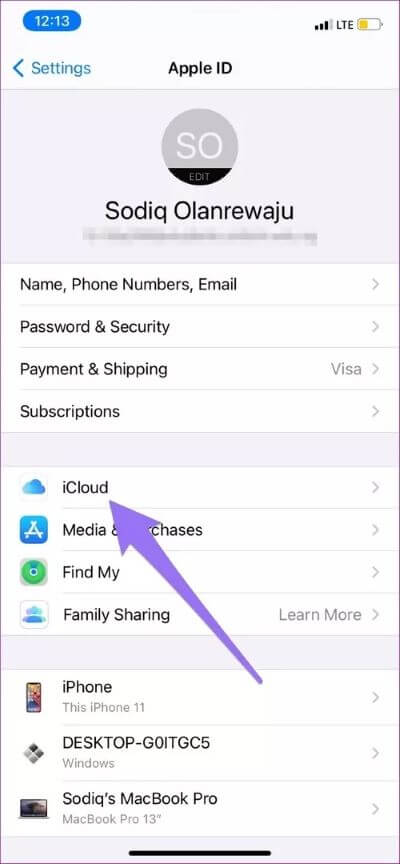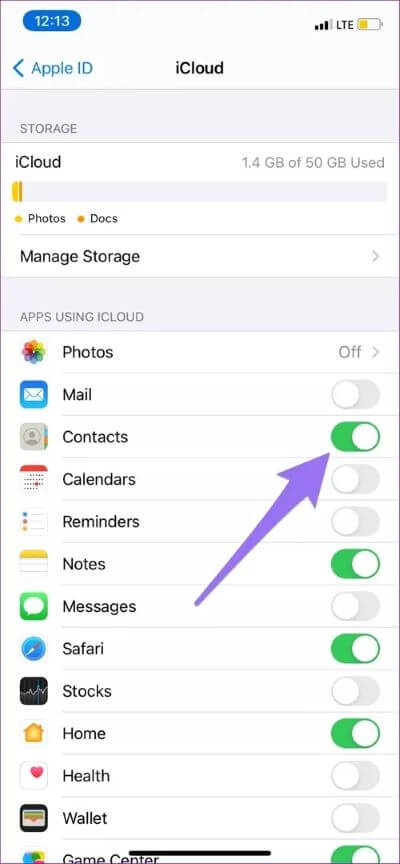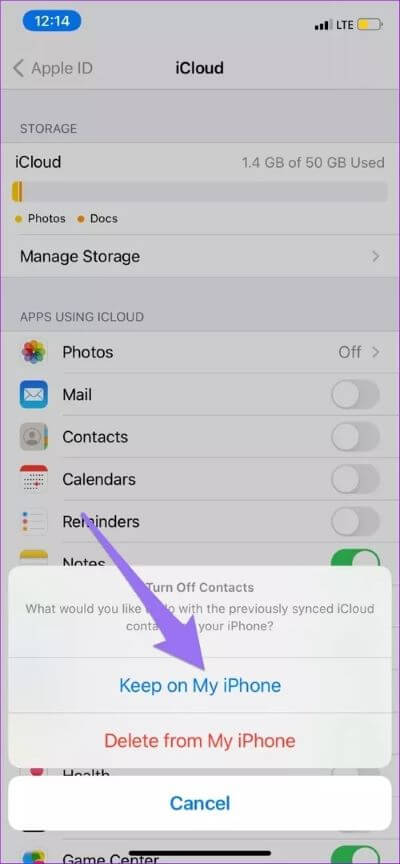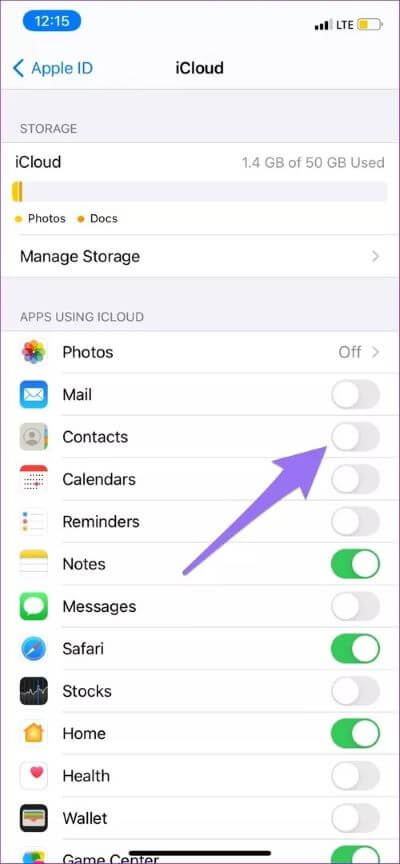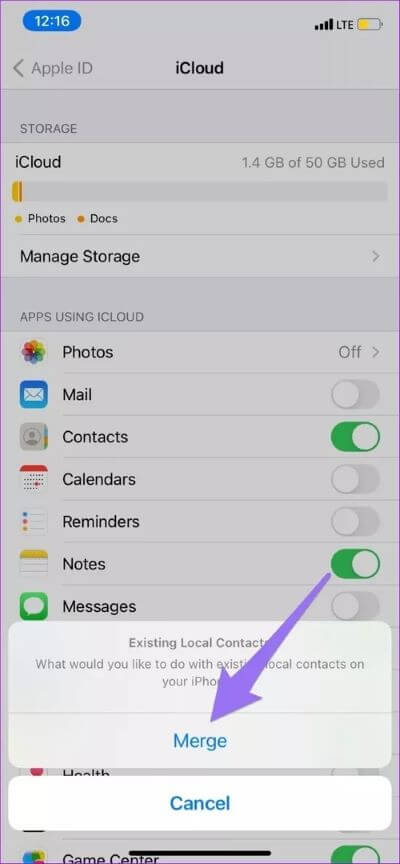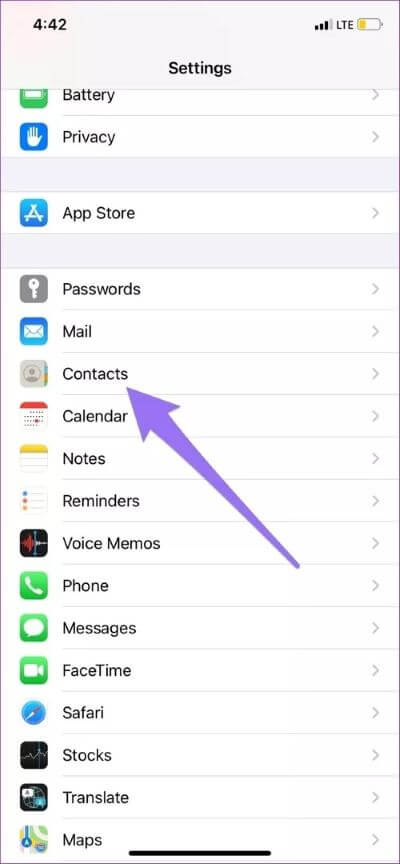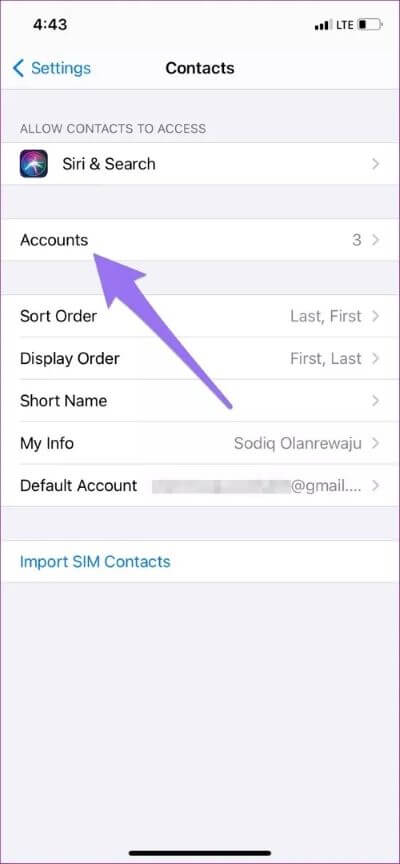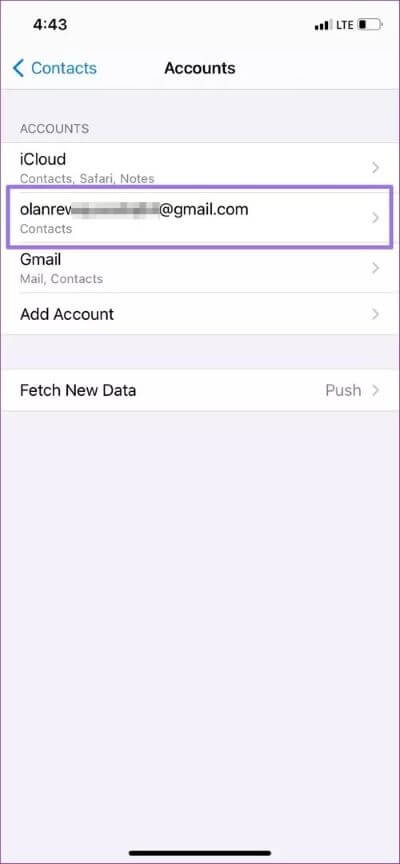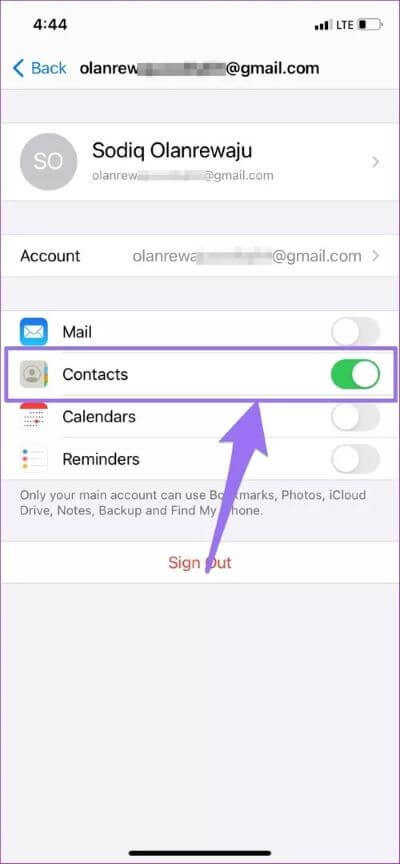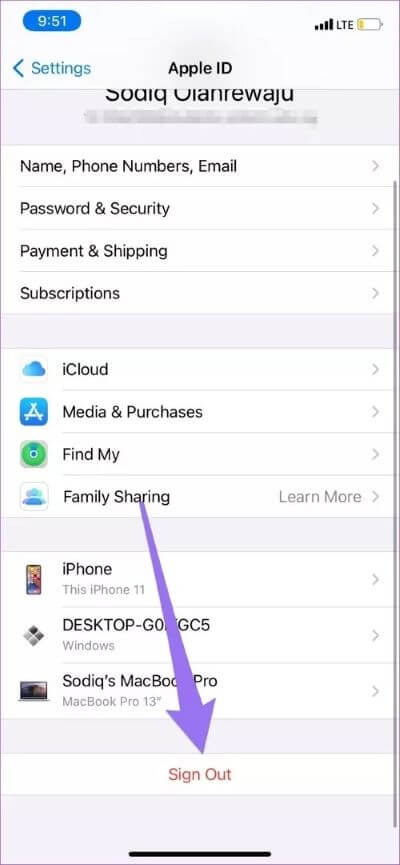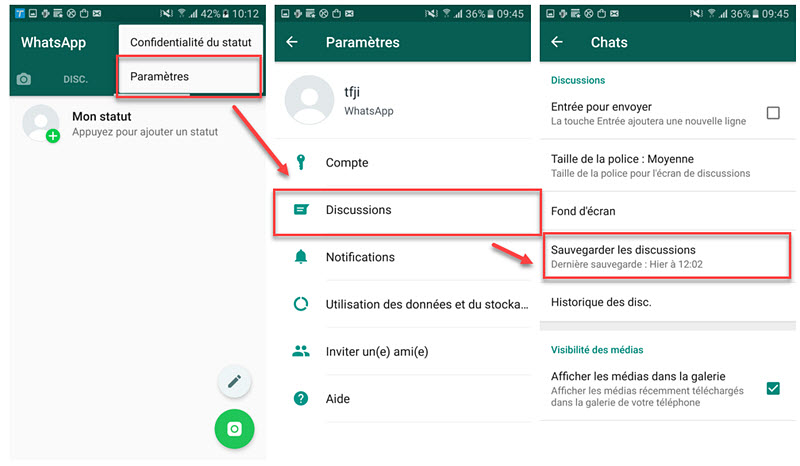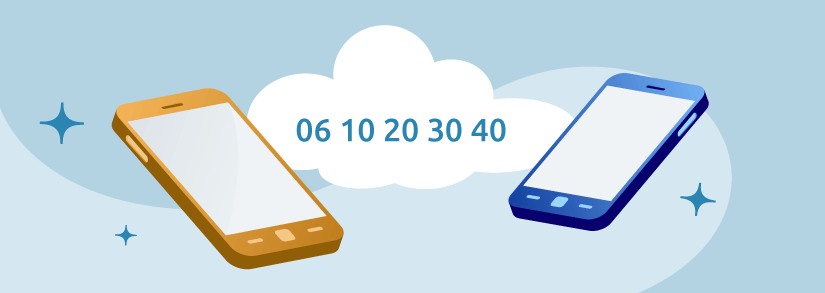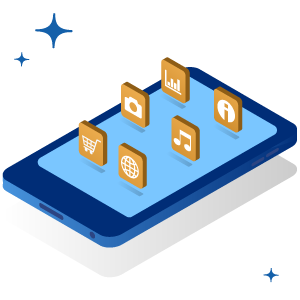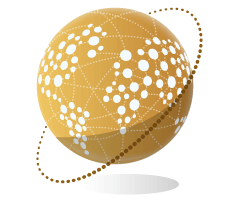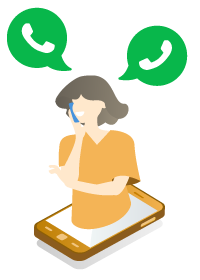كيف يمكنني معرفة ما إذا تم حظر جهة اتصال؟.
كيف تعرف ما إذا كان الرقم المحظور قد اتصل بك. بعد تلقيه سلسلة من المكالمات الهاتفية المستمرة في منتصف الليل ، قرر حجب رقم هاتف الشخص الذي كان يضايقه. ولكن ماذا لو أردت ، بعد فترة ، تتبع خطواتك وفتحها؟ نفسر كيف نفعل ذلك. ومع ذلك ، قبل المتابعة ، تأكد من أن الشخص المحظور قد توقف عن إجراء المكالمات في أوقات غير مناسبة.
إذا كان هذا هو الحال بالفعل ، وبالتالي تريد معرفة ما إذا كان الرقم المحظور قد اتصل بك ، فأنا هنا لمساعدتك. في هذه المقالة ، سأشرح كيفية تحقيق ذلك باستخدام وظيفة “قياسية” لهاتفك الذكي أو باستخدام تطبيق مجاني طورته جهات خارجية.
هل أنت فضولي لمعرفة المزيد ولا يمكنك الانتظار للبدء؟ في هذه الحالة ، اجلس بشكل مريح واحتفظ بهاتفك الذكي في متناول يدك. اتبع التعليمات التي سأقدمها لك بعناية وستجد أنك ستحقق نيتك بسرعة وسهولة. في هذه المرحلة ، ليس لدي ما أفعله سوى أتمنى له قراءة سعيدة ونتمنى لك التوفيق في كل شيء.
للمضي قدمًا: قم بحظر رقمك وإخفاء معرف المتصل أو iPhone أو Android
كيف تعرف ما إذا كان الرقم المحظور قد اتصل بك على Android؟
إذا كان لديك هاتف ذكي يعمل بنظام Android ، لمعرفة ما إذا كان الرقم المحظور يتصل بك ، يمكنك استخدام أداة حظر المكالمات والرسائل النصية القصيرة ، طالما أنها موجودة على جهازك.
في هذا الصدد ، يجب أن تعلم أنه على الهاتف الذكي الذي أملكه ، وهو Huawei ، يُطلق على الأداة المعنية مرشح التحرش ، بالإضافة إلى حظر الأرقام غير المرغوب فيها ، فهي تُستخدم أيضًا لمعرفة ما إذا كان قد تم الاتصال بك بواسطة أرقام محظورة من خلال ميزة سجل المكالمات.
ومع ذلك ، للوصول إلى هذا القسم من عامل تصفية التحرش ، قم بتشغيل تطبيق الهاتف (رمز سماعة الرأس الموجود على الشاشة الرئيسية) ، انقر فوق الزر (⋮) الموجود في الزاوية اليمنى العليا وفي القائمة المعروضة ، انقر فوق عامل تصفية التحرش العنصر. قد يتم الاتصال بهاتفك بشكل مختلف ، ولكن يجب أن يكون الاسم مشابهًا.
بعد ذلك ، انقر فوق بطاقة الاتصال ، حيث يمكنك الاطلاع على سجل المكالمات التي تم تلقيها ولكن تم حظرها بواسطة أرقام الهواتف التي أدرجتها سابقًا في القائمة السوداء.
في iPhone ، لا يمكن حاليًا معرفة ما إذا كان الرقم المحظور قد اتصل بك. في الواقع ، لا تحتوي الأداة الافتراضية لنظام iOS التي تجعل من الممكن حظر المكالمات على وظيفة تتعلق بتاريخ المكالمات المستلمة ولكن المحظورة.
ومع ذلك ، فإن الحل الوحيد لمعرفة ما إذا كان الرقم الذي قمت بحظره قد اتصل بك هو الحل المتعلق باستخدام “السكرتير”. ومع ذلك ، فإن هذه الوظيفة قابلة للرسوم وهي متاحة فقط على خطوط بعض مشغلي الهاتف.
بهذا المعنى ، إذا قمت مسبقًا بتكوين جهاز الرد على المكالمات على iPhone وإذا تم حظر جهة الاتصال مسبقًا من قبلك تركت رسالة على جهاز الرد على المكالمات ، فسيتم تخزينها في قسم الرسائل المحظورة في الأخير. لذلك ، يمكنك معرفة ما إذا كان الرقم الذي حظرته قد اتصل بك عن طريق قراءة البريد الصوتي الذي تركه لك على جهاز الرد الآلي.
هاتفك الذكي الذي يعمل بنظام Android لا يحتوي على خيار الحظر هذا وميزة تسجيل المكالمات المحظورة.أفترض أنك استخدمت تطبيقًا لحظر أرقام الهواتف.
حسنًا ، اعلم أن بعض هذه التطبيقات تتيح لك معرفة ما إذا كان الرقم المحظور قد أجرى مكالمات أخرى ، وذلك بفضل وظيفة سجل المكالمات المحظورة: ستجد المزيد من التفاصيل حول هذا في السطور التالية. ومع ذلك ، بالنسبة لجهاز iPhone ، لا يوجد تطبيق يمكن أن يكون مفيدًا لهذا الغرض.
القائمة السوداء للمكالمات (Android)
التطبيق الذي يمكنك استخدامه لمعرفة ما إذا كنت قد تلقيت مكالمة من رقم قمت بحظره هو Call-Blacklist أو Call blacklist ، وهو تطبيق مجاني يتمثل غرضه الرئيسي ، بالطبع ، في حظر أرقام هواتف محددة أو أرقام مجهولة.
يتوفر هذا التطبيق أيضًا في إصدار مدفوع مدفوع ، Calls Blacklist Pro ، والذي يكلف كم؟ 1.99 يورو ويوفر إمكانية تعيين كلمة مرور للوصول إلى التطبيق وإزالة الإعلانات وتفعيل حظر المكالمات في جدول أسبوعي.
بالنسبة للقدرة على الوصول إلى سجل المكالمات المحظورة ، يجب أن تعلم أنه يمكن استخدام هذه الميزة مع الإصدار المجاني من التطبيق. ومع ذلك ، إذا كنت قد قمت بالفعل بتنزيل التطبيق من متجر Android Play ، فابدأ بالنقر على أيقونته الموجودة على الشاشة الرئيسية لجهازك.
عند بدء تشغيل التطبيق ، انقر فوق عنصر التسجيل الموجود على الشاشة الرئيسية: سيعرض لك هذا القسم على الفور أرقام هواتف جهات الاتصال المحظورة التي حاولت الاتصال بك.
إذا كانت لديك أي شكوك أو مشاكل ، أو كنت بحاجة إلى مزيد من المعلومات حول كيفية استخدام هذا التطبيق ، فتحقق من موقع الويب الخاص بي ، حيث تحدثت بالفعل أكثر عنه.
تطبيقات أخرى لمعرفة ما إذا كان الرقم المحظور قد اتصل بك
هناك العديد من التطبيقات الأخرى لنظام Android التي تسمح لك بحظر المكالمات الواردة والرسائل القصيرة ، ويمكن استخدام بعضها لمعرفة ما إذا كان الرقم المحظور قد حاول الاتصال.
إن تحقيق هذا الهدف أمر بسيط حقًا ، نظرًا لأن التطبيقات المعنية مزودة بسجل للمكالمات المحظورة ، ويمكن الوصول إليها عن طريق لمس الشاشة. فيما يلي بعض التطبيقات البديلة التي يمكنك استخدامها لمعرفة ما إذا كان الرقم المحظور قد اتصل بك.
حظر المكالمات: هو تطبيق مجاني بواجهة مستخدم بسيطة وخطية تسمح لك بحظر الأرقام الخاصة والأرقام غير المعروفة وأرقام الهواتف المحددة المضافة إلى القسم. القائمة السوداء. بدلاً من ذلك ، فإن قسم المكالمات هو المطلوب لهذا البرنامج التعليمي. انتقل إلى هذه الشاشة ، الموجودة في القائمة الرئيسية ، واضغط على العنصر إظهار الأرقام المحظورة ، لمعرفة ما إذا كان الرقم المدرج في القائمة السوداء قد حاول الاتصال بك. Truecaller: حتى هذا التطبيق المجاني يمكن استخدامه لهذا البرنامج التعليمي. يتكون من شاشتين رئيسيتين: القائمة السوداء ، والتي تتيح لك إضافة أرقام إلى القائمة السوداء ، والمكالمات المحظورة ، والتي تعرض تلقائيًا سجل المكالمات الذي تمت تصفيته. أبسط من ذلك؟ التحكم في المكالمات – حظر المكالمات: هذا تطبيق مجاني أكثر تقدمًا من التطبيقات السابقة ، لأنه يسمح لك بحظر الأرقام يدويًا أو عن طريق تحديد جدول زمني محدد بالأيام والأوقات. على أي حال ، فإن الوصول إلى قسم سجل المكالمات المحظورة بسيط للغاية: اضغط على أيقونة ☰ في أعلى اليسار واضغط على العنصر سجل المكالمات المحظورة ، لعرض قائمة أرقام الهواتف المحظورة التي حاولت الاتصال بك.هل كان المقال مفيداً؟شاركه مع أصدقائك ولا تنسى لايك والتعليق
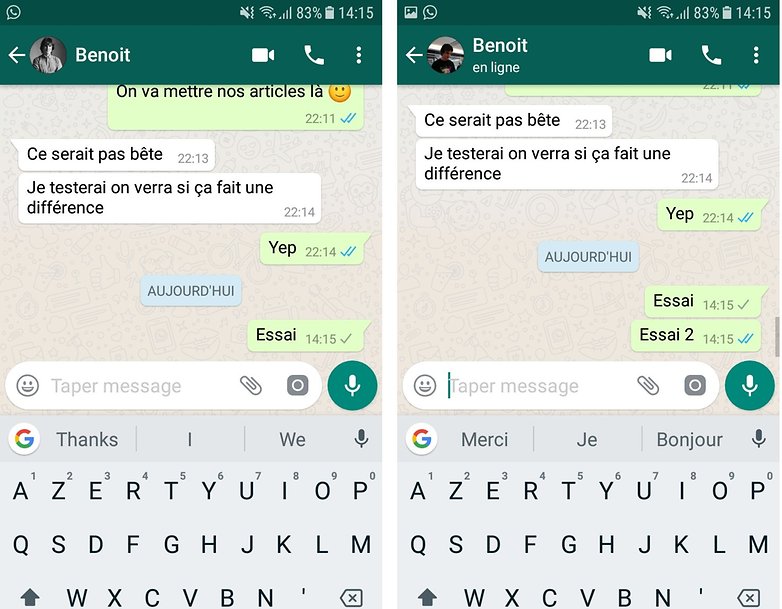



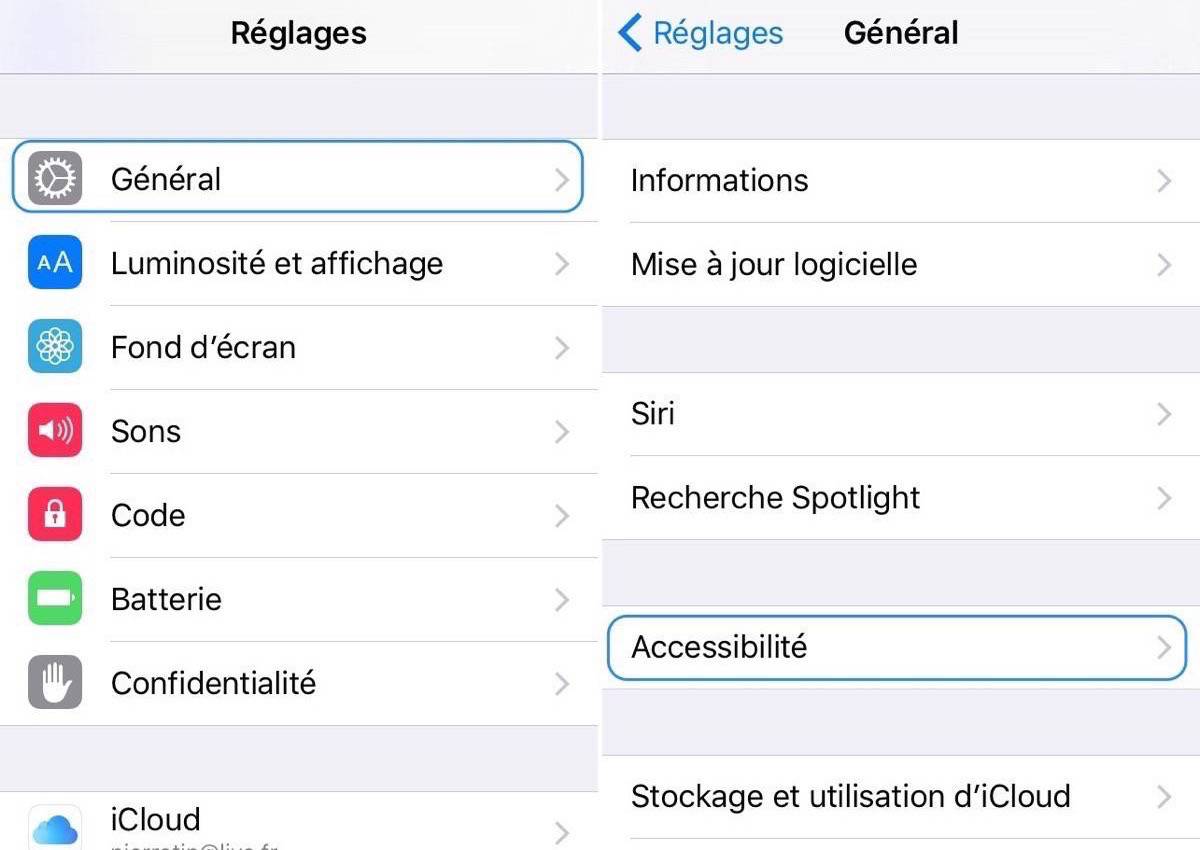
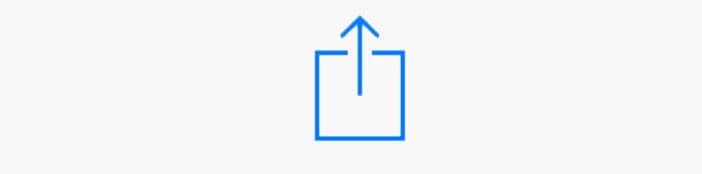
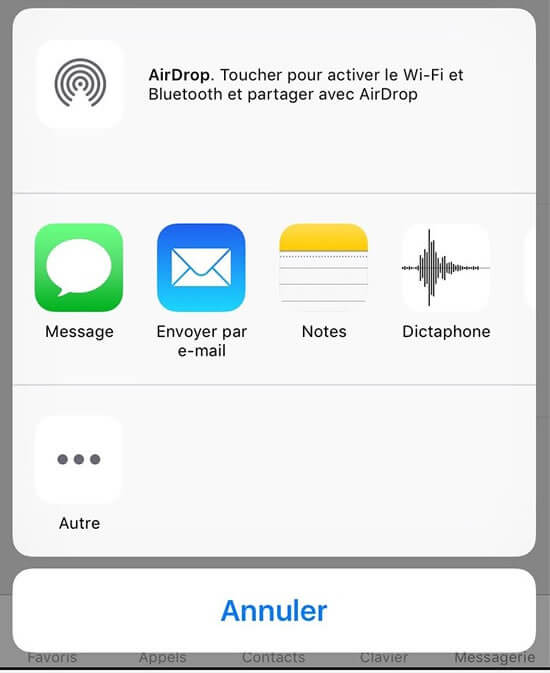


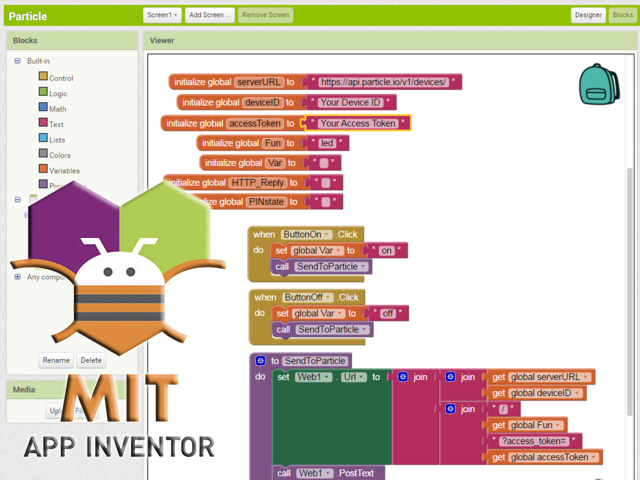
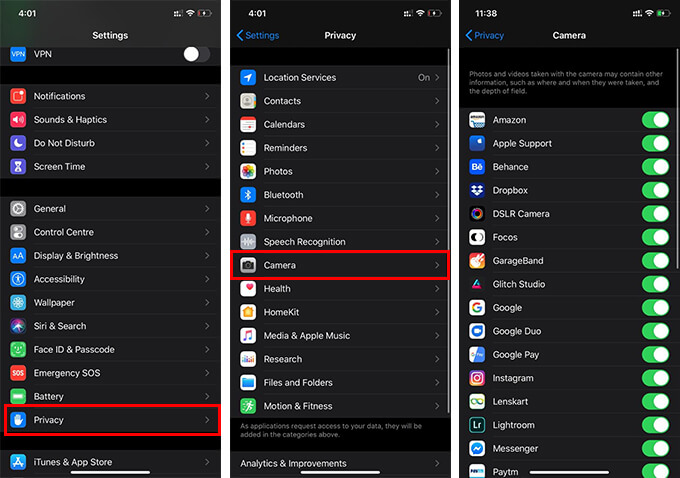
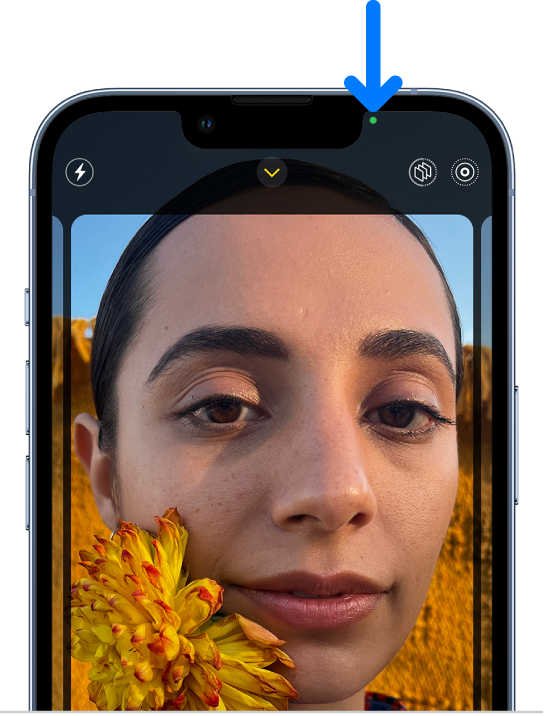 هل كان المقال مفيداً؟شاركه مع أصدقائك ولا تنسى لايك والتعليق
هل كان المقال مفيداً؟شاركه مع أصدقائك ولا تنسى لايك والتعليق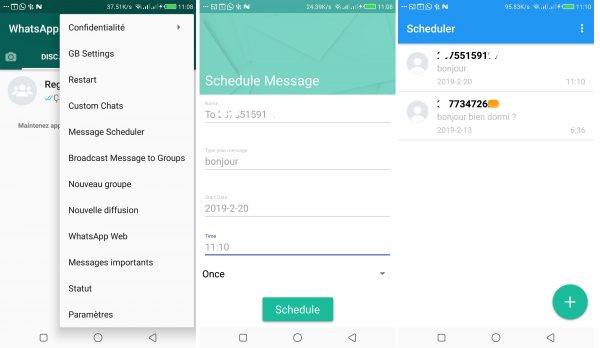
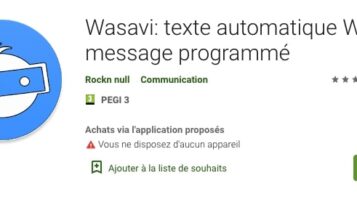 بمجرد تنزيل التطبيق ، في المرة الأولى التي تقوم فيها بتشغيله ، ستحتاج إلى اتباع عملية من ثلاث خطوات لمنحه جميع الأذونات التي يحتاجها للتشغيل. في كل خطوة ، سيكون هناك اختصار للوظيفة التي تحتاج إلى تنشيطها وشرح لما تريده كل إذن من أجله.
بمجرد تنزيل التطبيق ، في المرة الأولى التي تقوم فيها بتشغيله ، ستحتاج إلى اتباع عملية من ثلاث خطوات لمنحه جميع الأذونات التي يحتاجها للتشغيل. في كل خطوة ، سيكون هناك اختصار للوظيفة التي تحتاج إلى تنشيطها وشرح لما تريده كل إذن من أجله.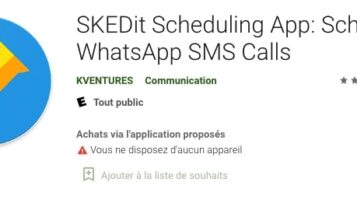 بعد اتباع الإرشادات التفصيلية ، كل ما عليك فعله هو النقر فوق “V” في الزاوية اليمنى العليا للانتهاء ، على الرغم من أننا ما زلنا بحاجة إلى شرح بعض الأشياء المهمة حتى تعمل بشكل صحيح.
بعد اتباع الإرشادات التفصيلية ، كل ما عليك فعله هو النقر فوق “V” في الزاوية اليمنى العليا للانتهاء ، على الرغم من أننا ما زلنا بحاجة إلى شرح بعض الأشياء المهمة حتى تعمل بشكل صحيح.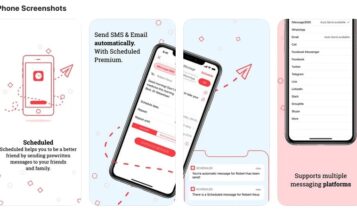 تسمح هذه الطريقة للمستخدمين بجدولة إرسال رسالة في تاريخ ووقت محددين وتستخدم في جميع تطبيقات المراسلة مثل Telegram و Signal وغيرها.
تسمح هذه الطريقة للمستخدمين بجدولة إرسال رسالة في تاريخ ووقت محددين وتستخدم في جميع تطبيقات المراسلة مثل Telegram و Signal وغيرها.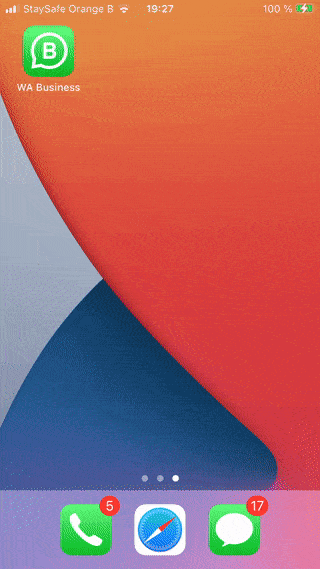 يمكن إرسال الرسائل النصية إلى جميع جهات الاتصال أو إلى جهات اتصال محددة ومن الممكن أيضًا جدولة إرسالها تلقائيًا في أوقات معينة ، على سبيل المثال عندما تتوقف الشركة عن تقديم الخدمات.
يمكن إرسال الرسائل النصية إلى جميع جهات الاتصال أو إلى جهات اتصال محددة ومن الممكن أيضًا جدولة إرسالها تلقائيًا في أوقات معينة ، على سبيل المثال عندما تتوقف الشركة عن تقديم الخدمات.